Correggi l'errore di aggiornamento 0x80070bcb Windows 10
Pubblicato: 2022-06-09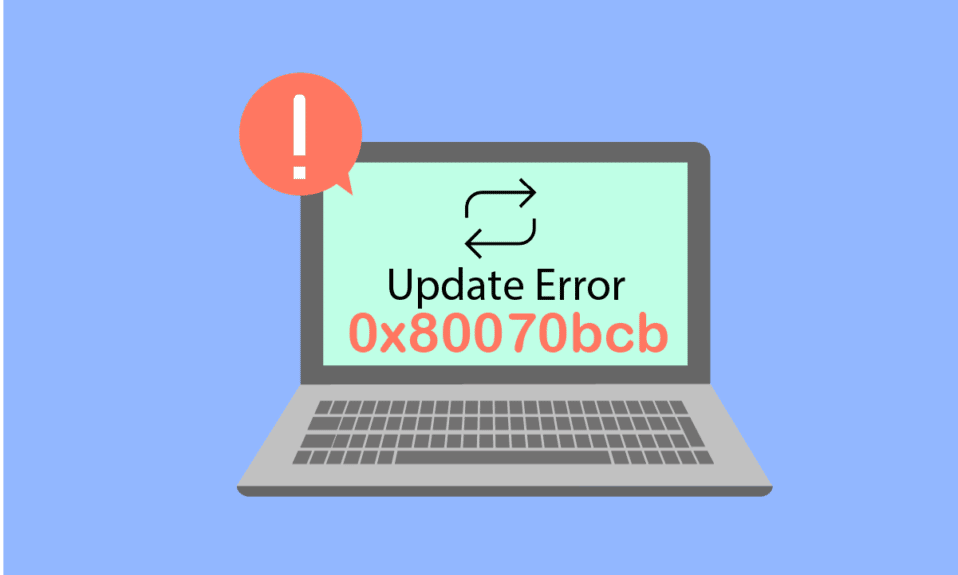
Sei bloccato con l'errore di aggiornamento di Windows 0x80070bcb? Se sì, questa guida ti aiuterà a risolvere lo stesso. Il codice di errore 0x80070bcb non si verifica solo durante l'aggiornamento di Windows, ma anche durante l'installazione della stampante in una nuova macchina. Poiché molti utenti hanno richiesto di risolvere l'errore di aggiornamento 0x80070bcb, abbiamo raccolto un'efficace guida alla risoluzione dei problemi per aiutarti a risolvere il problema.
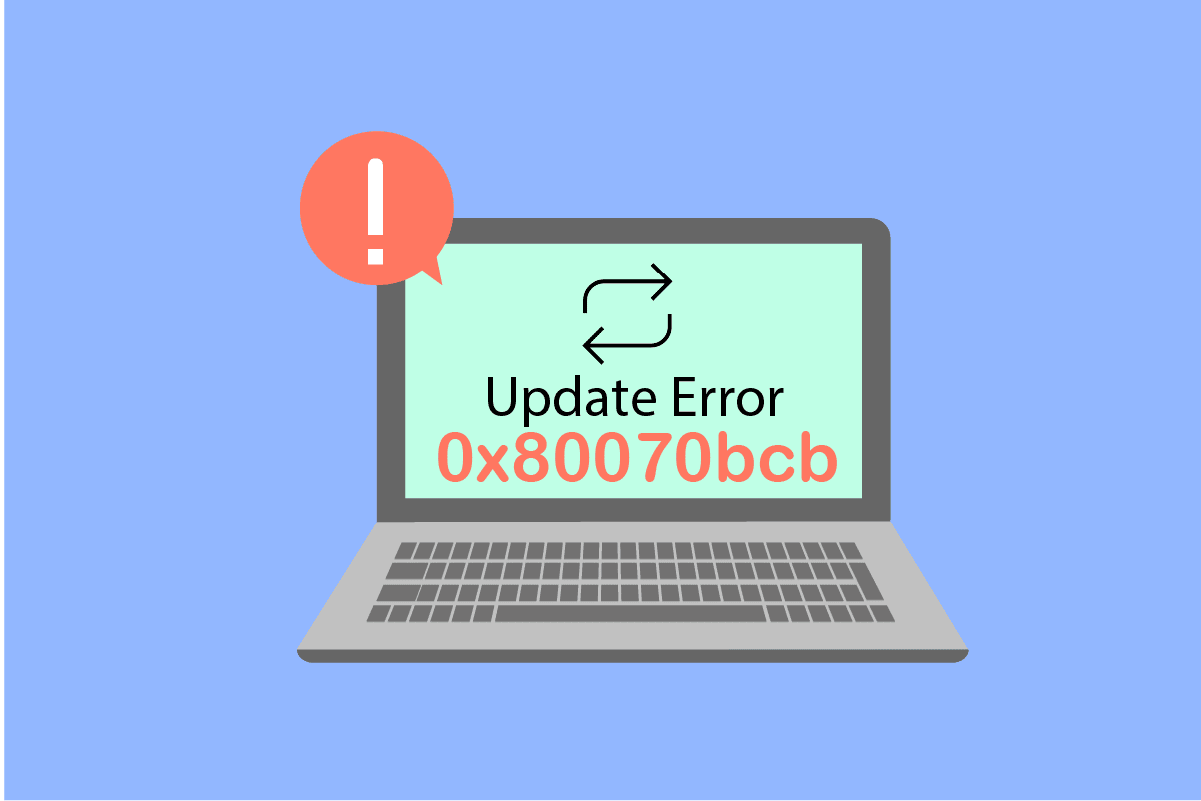
Contenuti
- Come correggere l'errore di aggiornamento 0x80070bcb Windows 10
- Metodo 1: scollega i dispositivi esterni
- Metodo 2: garantire i requisiti minimi per l'aggiornamento
- Metodo 3: eseguire lo strumento di risoluzione dei problemi di Windows Update
- Metodo 4: riavvia i servizi Windows essenziali
- Metodo 5: riparare i file di sistema
- Metodo 6: Elimina la cartella SoftwareDistribution
- Metodo 7: disabilitare temporaneamente l'antivirus (se applicabile)
- Metodo 8: utilizza Google DNS
- Metodo 9: disinstallare gli aggiornamenti recenti
- Metodo 10: estendere la partizione di sistema
- Metodo 11: libera spazio su disco
- Metodo 12: ripristinare i componenti di Windows Update
- Metodo 13: installa manualmente gli aggiornamenti
- Metodo 14: aggiornamento tramite lo strumento di creazione multimediale
- Metodo 15: modifica il registro di Windows
- Metodo 16: aggiorna il BIOS
- Metodo 17: eseguire Ripristino configurazione di sistema
- Metodo 18: eseguire l'avvio pulito
Come correggere l'errore di aggiornamento 0x80070bcb Windows 10
Ci sono alcuni motivi che contribuiscono al codice di errore discusso nel tuo PC Windows 10. Sono elencati di seguito.
- La versione di Windows non supporta l'aggiornamento del computer.
- Il dispositivo USB esterno collegato non è compatibile.
- Pochi servizi essenziali non sono in esecuzione.
- Antivirus e adware impediscono l'aggiornamento.
- Spazio insufficiente nel computer.
- Dati corrotti, fornitura Internet inadeguata.
- BIOS obsoleto e computer molto vecchio.
- Registro di Windows e file system di Windows danneggiati.
Ora, conosci i motivi che causano l'errore discusso. Segui i metodi di risoluzione dei problemi indicati di seguito per risolvere lo stesso.
Metodo 1: scollega i dispositivi esterni
Quando affronti l'errore di aggiornamento 0x80070bcb nel tuo computer Windows 10, controlla se hai collegato dispositivi periferici esterni o dispositivi USB. In tal caso, si consiglia di rimuoverli per evitare qualsiasi interferenza elettromagnetica che contribuisca all'errore. Segui come indicato.
1. Innanzitutto, scollega tutti i dispositivi USB esterni collegati al computer.
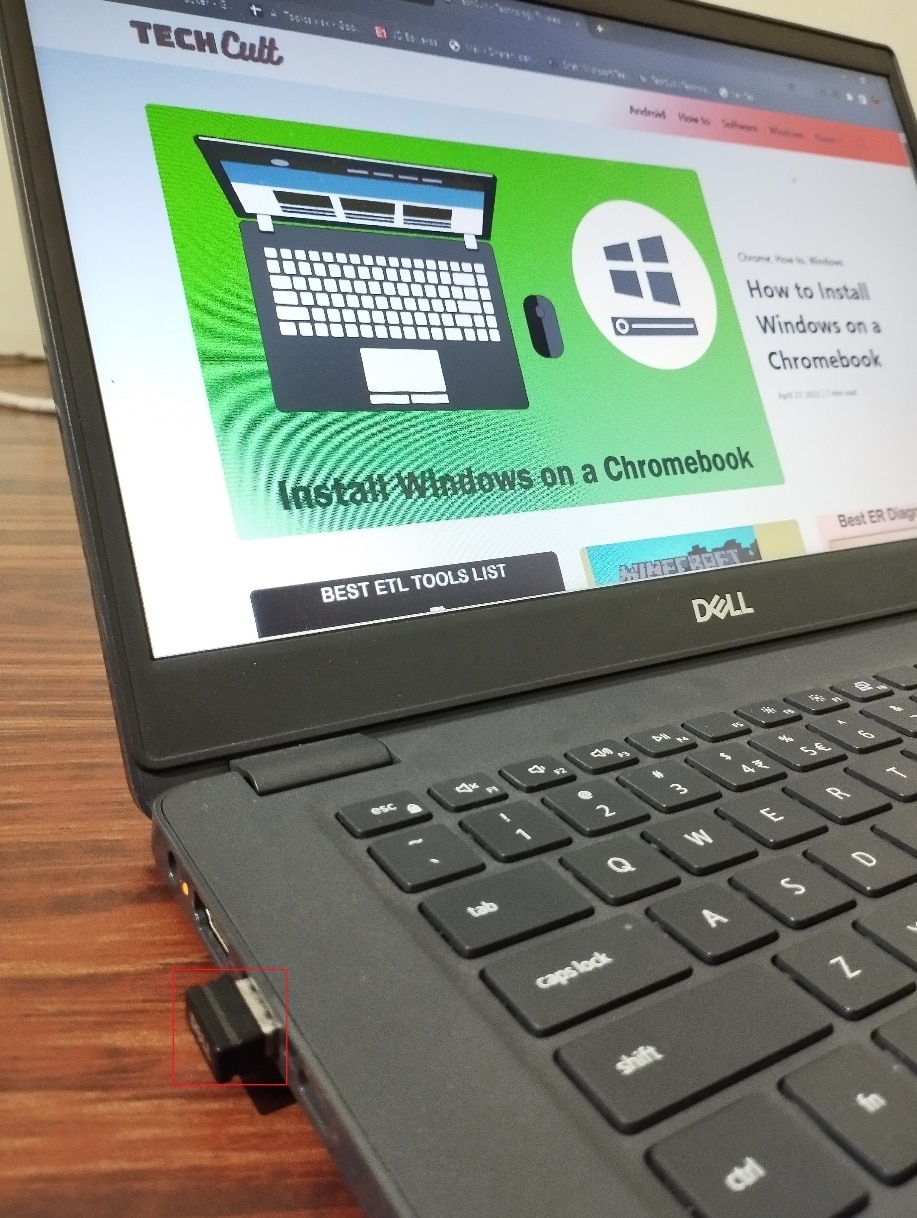
2. Quindi, scollegare i dispositivi della webcam , la stampante e le altre periferiche e lasciare collegati i dispositivi più necessari.
3. Infine, controlla se hai corretto l'errore di aggiornamento 0x80070bcb.
Metodo 2: garantire i requisiti minimi per l'aggiornamento
Se non ci sono problemi hardware associati al tuo computer, devi assicurarti che l'errore di aggiornamento 0x80070bcb Windows 10 si sia verificato a causa di problemi interni. Per ottenere l'ultimo aggiornamento installato correttamente sul tuo PC, devi verificare se il tuo computer soddisfa i requisiti minimi richiesti dall'aggiornamento. Il tuo PC deve soddisfare i requisiti hardware e software per l'aggiornamento e puoi assicurarti lo stesso seguendo i passaggi seguenti.
- Processore: processore o SoC da 1 gigahertz (GHz) o superiore.
- RAM: 1 gigabyte (GB) per 32 bit o 2 GB per 64 bit.
- Spazio su disco rigido: 16 GB per sistemi operativi a 32 bit o 20 GB per sistemi operativi a 64 bit. Aggiornamento di maggio 2019, lo spazio è stato aumentato a 32 GB.
- Scheda grafica: compatibile con DirectX 9 o versioni successive con driver WDDM 1.0.
- Display: 800 x 600.
Passaggio I: verifica i requisiti di sistema
1. Premere contemporaneamente i tasti Windows + I per aprire le Impostazioni di Windows .
2. Ora, fai clic su Sistema .
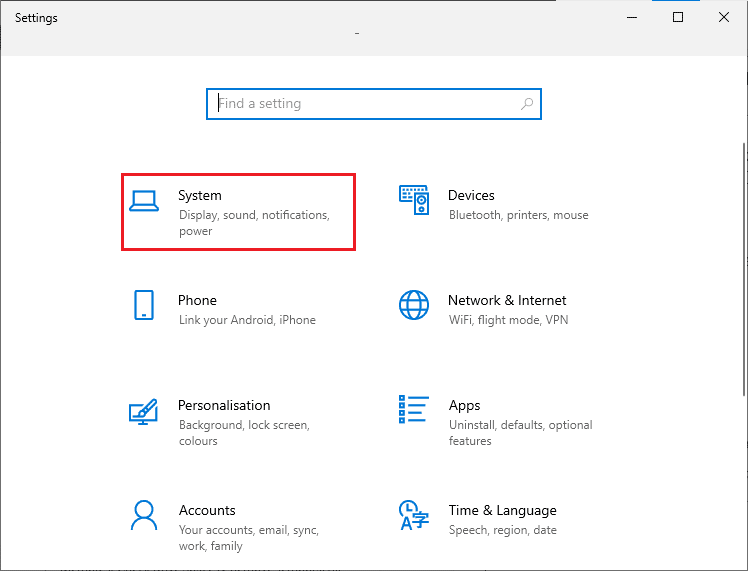
3. Ora, nel riquadro di sinistra, fai clic su Informazioni e quindi puoi controllare le specifiche del dispositivo come mostrato nella schermata di destra.
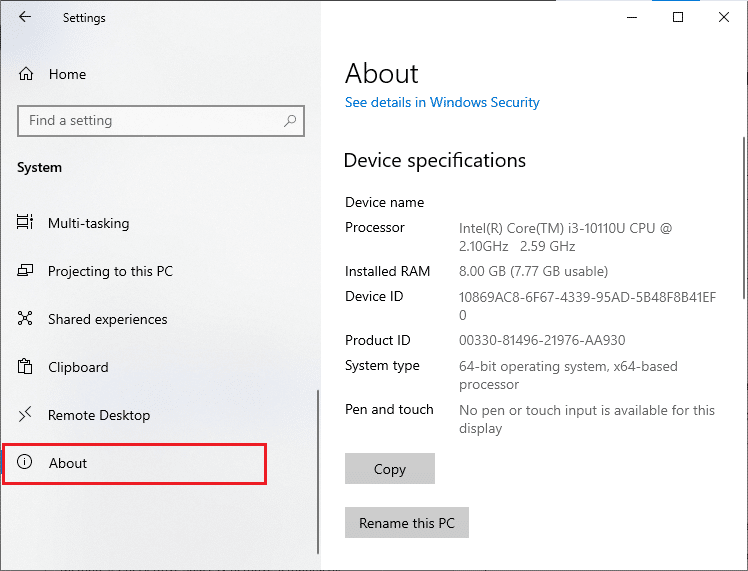
Passaggio II: verifica i requisiti della scheda grafica
1. Aprire Impostazioni e fare clic su Sistema .
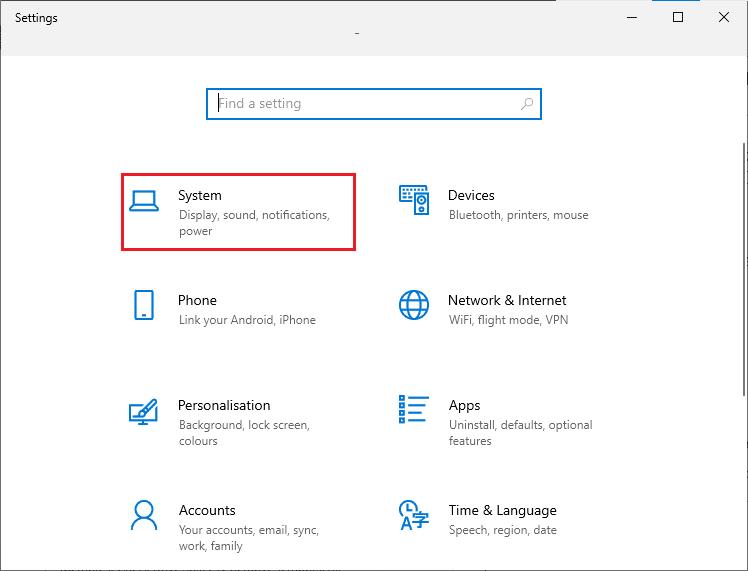
2. Quindi, fare clic su Display nel riquadro di sinistra seguito da Impostazioni di visualizzazione avanzate nel riquadro di destra, come mostrato.
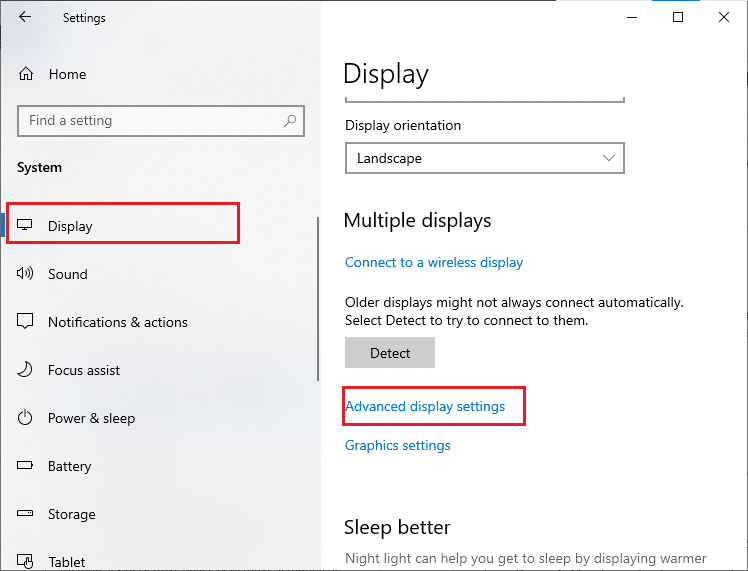
3. Ora, fai clic su Visualizza proprietà scheda come mostrato.
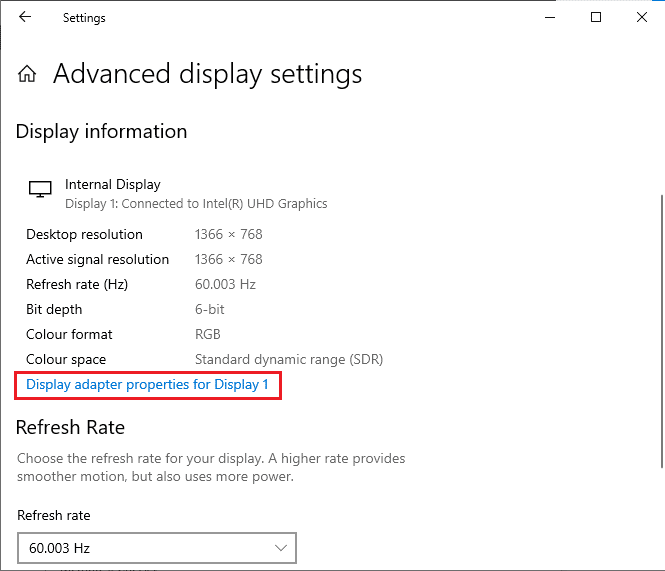
4. Ora verranno richieste informazioni dettagliate sulla scheda grafica.
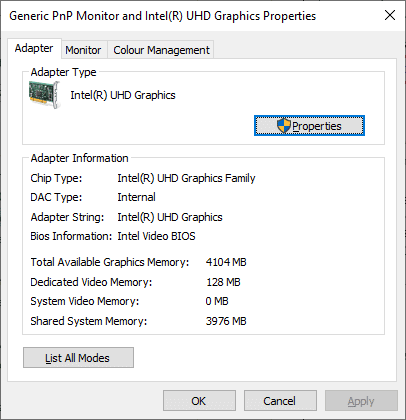
Passaggio III: controlla la versione di DirectX
1. Premi il tasto Windows + R e digita dxdiag, quindi premi invio.
2. La schermata seguente verrà visualizzata sullo schermo quando il sistema contiene già DirectX 12.
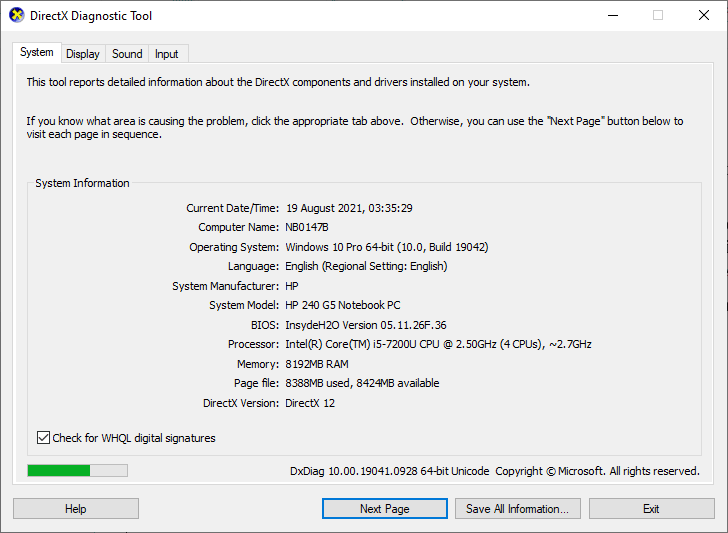
Dopo aver verificato tutti questi requisiti, assicurati che soddisfino i requisiti dell'app che stai installando.
Leggi anche: Correggi l'errore 0x8007000d di Windows Update
Metodo 3: eseguire lo strumento di risoluzione dei problemi di Windows Update
Se ci sono bug e problemi nel tuo computer, non puoi aggiornare il tuo PC Windows. Lo strumento di risoluzione dei problemi integrato di Windows ti aiuta a risolvere i problemi di connettività di rete, le chiavi di registro danneggiate e i componenti di Windows corrotti che contribuiscono all'aggiornamento dell'errore 0x80070bcb possono anche essere corretti da questo strumento. Segui i passaggi indicati nella nostra guida Come eseguire lo strumento di risoluzione dei problemi di Windows Update.
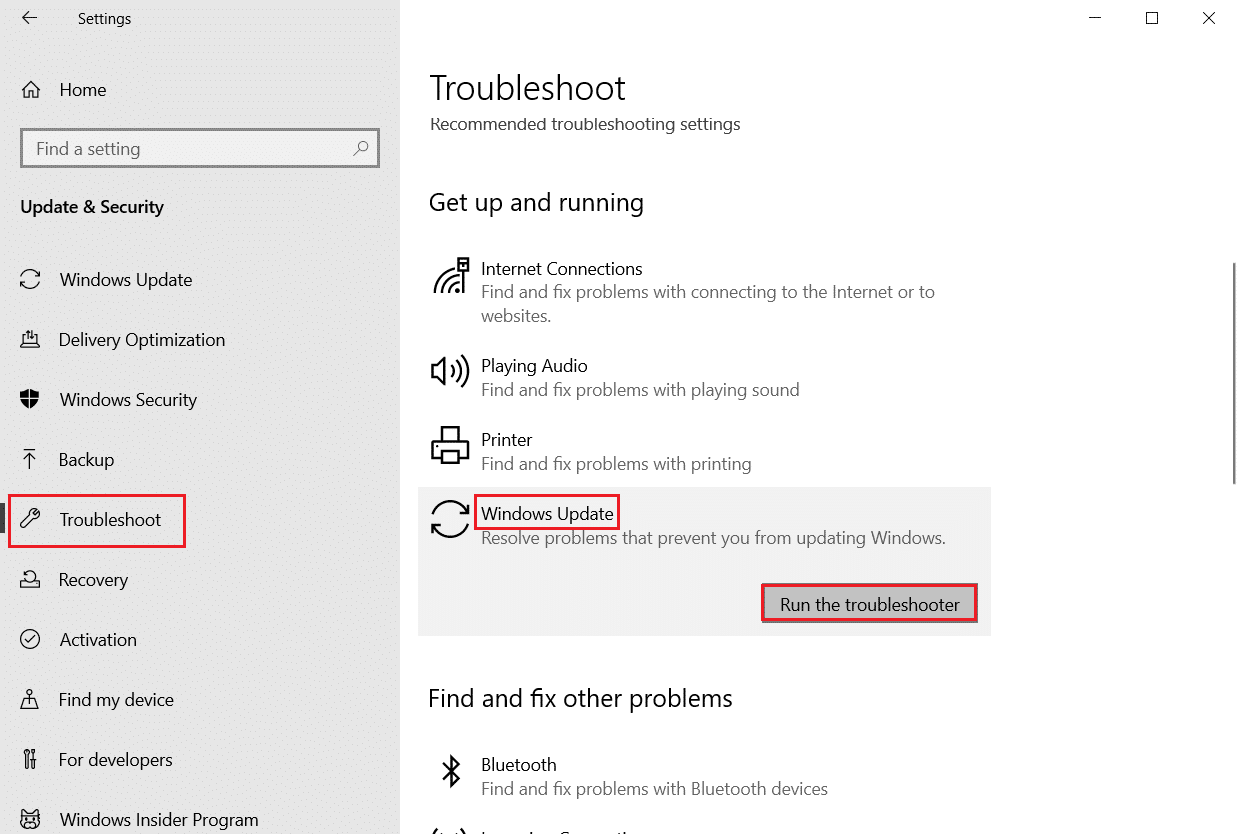
Eseguire come dimostrato e quindi risolvere i problemi identificati dallo strumento di risoluzione dei problemi.
Metodo 4: riavvia i servizi Windows essenziali
Alcuni servizi essenziali di Windows come Windows Update e i servizi di trasferimento intelligente in background devono essere abilitati sul computer per evitare il codice di errore 0x80070bcb. I servizi Trasferimento intelligente in background utilizzano la larghezza di banda disponibile per installare gli aggiornamenti più recenti in modo che il computer installi qualsiasi aggiornamento solo se non sono in corso altre installazioni. Se questi servizi sono disabilitati nel tuo sistema, è più probabile che tu debba affrontare l'errore discusso. Quindi, riavvia i servizi Windows essenziali come indicato di seguito.
1. Digitare Servizi nel menu di ricerca e fare clic su Esegui come amministratore .
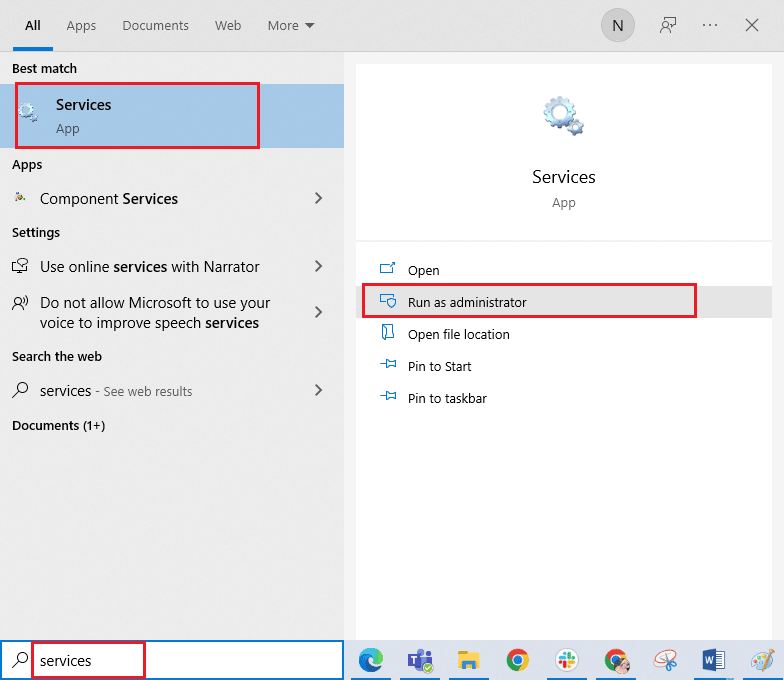
2. Ora scorri verso il basso e fai doppio clic su Servizio trasferimento intelligente in background .
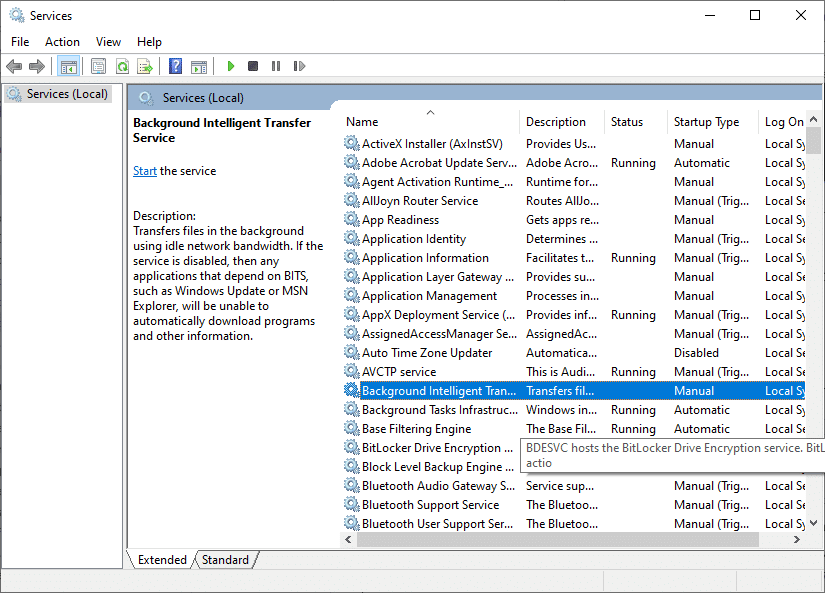
3. Ora, seleziona il Tipo di avvio su Automatico , come illustrato.
Nota: se lo stato del servizio è Arrestato , fare clic sul pulsante Avvia . Se lo stato del servizio è In esecuzione , fare clic su Interrompi e riavvialo.
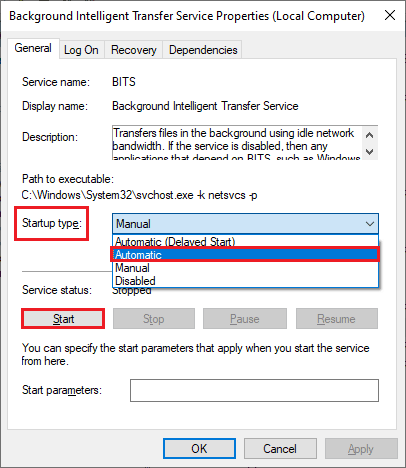
4. Fare clic su Applica > OK per salvare le modifiche. Verifica se riesci a installare gli ultimi aggiornamenti.
5. Ripetere tutti questi passaggi per altri servizi Windows come Cryptographic, MSI Installer e Windows Update Services .
Leggi anche: Correggi l'errore 0x800f0984 2H1 del download di Windows Update
Metodo 5: riparare i file di sistema
Se il tuo sistema ha dei file corrotti, devi ripararli prima di installare qualsiasi aggiornamento. Controllo file di sistema (comando SFC) esegue la scansione e corregge tutti i file corrotti nel computer. La distribuzione e la gestione delle immagini (DISM) ripara gli errori del sistema operativo Windows con una potente riga di comando. Per risolvere l'errore di aggiornamento 0x80070bcb, ti consigliamo di eseguire le utilità SFC/DISM sul tuo computer Windows 10 come indicato nella nostra guida Come riparare i file di sistema su Windows 10.
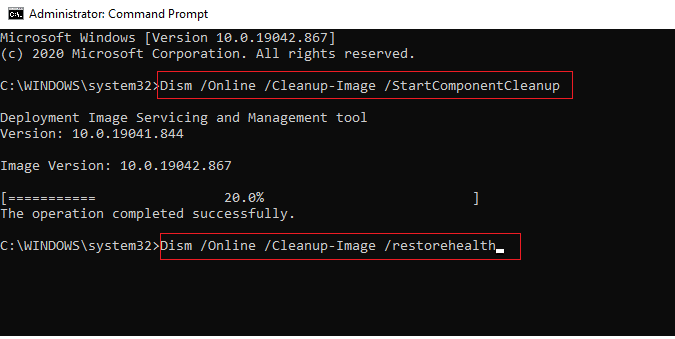
Una volta completato il processo di scansione, controlla se è possibile installare gli ultimi aggiornamenti.
Metodo 6: Elimina la cartella SoftwareDistribution
Se ti sei assicurato che i servizi di Windows Update siano ancora in esecuzione con l'errore di aggiornamento 0x80070bcb Windows 10, esiste un'altra semplice soluzione alternativa per risolvere i problemi di aggiornamento. Innanzitutto, arresta il servizio Windows Update ed elimina la cartella SoftwareDistribution in Esplora file. Quindi avvia di nuovo i servizi di Windows Update. Segui come indicato di seguito.
1. Avvia i Servizi come amministratore.
2. Ora scorri verso il basso lo schermo e fai clic con il pulsante destro del mouse su Windows Update .
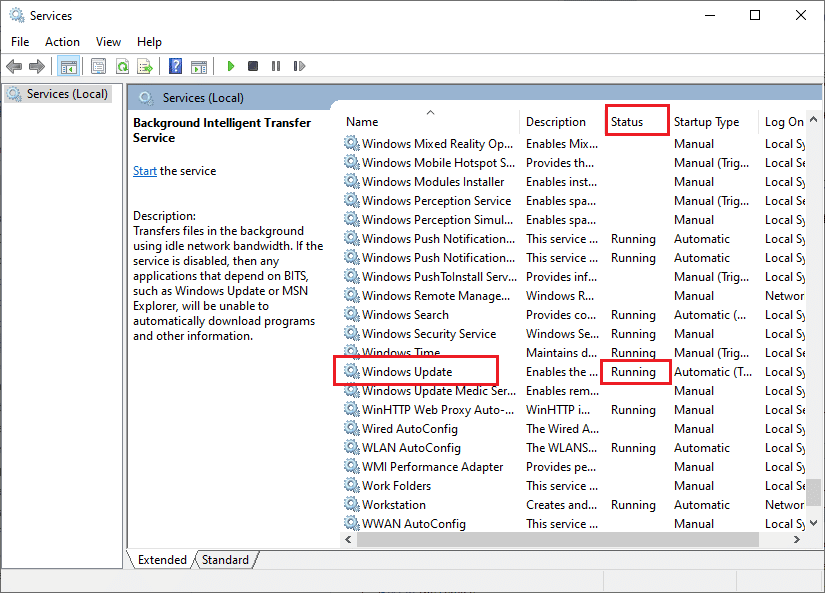
3A. Se lo stato non è impostato su In esecuzione , vai al passaggio 4.
3B. Se lo stato è in esecuzione , fare clic su Interrompi come mostrato.
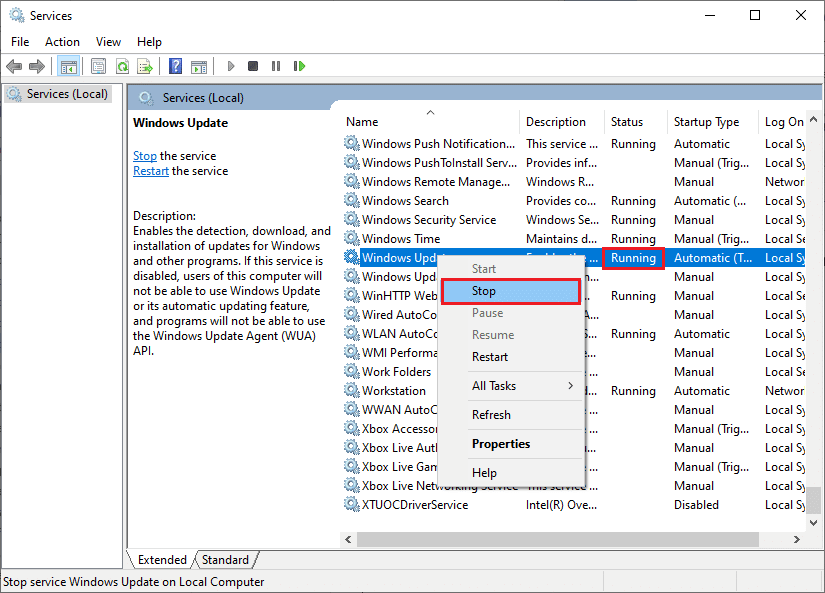
5. Attendere da 2 a 3 secondi sulla schermata del prompt, Windows sta tentando di arrestare il seguente servizio sul computer locale...

6. Ora apri Esplora file facendo clic contemporaneamente sui tasti Windows + E. Ora vai al seguente percorso.
C:\Windows\SoftwareDistribution\DataStore
7. Ora seleziona e fai clic con il pulsante destro del mouse su tutti i file e le cartelle e fai clic sull'opzione Elimina .
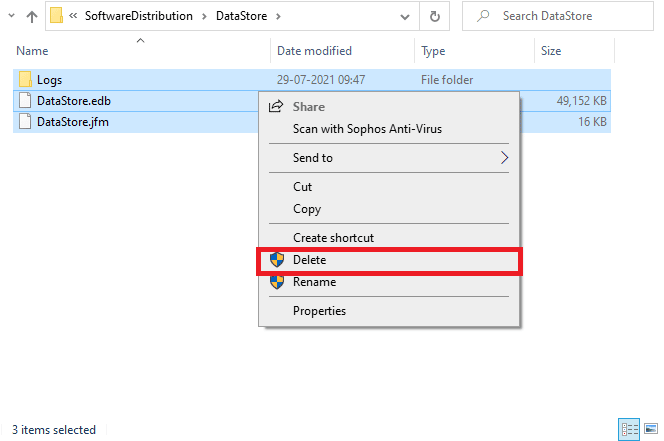
8. Allo stesso modo, vai al percorso indicato ed Elimina tutti i file e le cartelle.
C:\Windows\Distribuzione software\Download
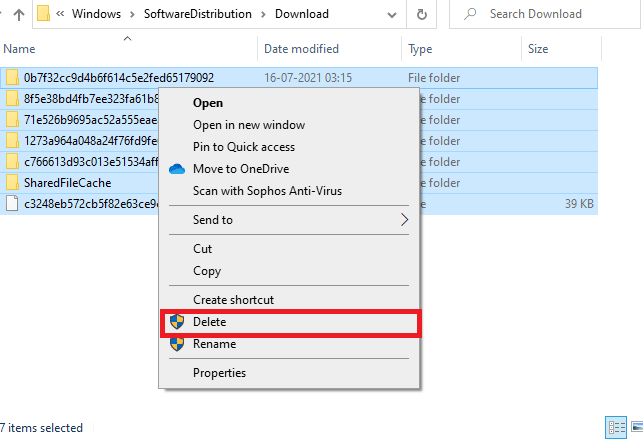
9. Di nuovo, passare alla finestra Servizi e fare clic con il pulsante destro del mouse su Windows Update e selezionare l'opzione Avvia .
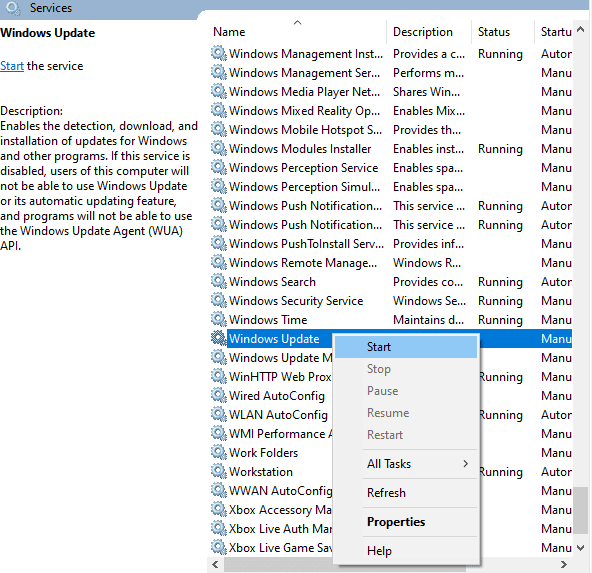
10. Attendere da 3 a 5 secondi nel prompt, Windows sta tentando di avviare il seguente servizio sul computer locale...
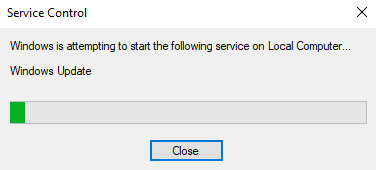
12. Infine, hai riavviato i servizi di Windows Update eliminando così il contenuto nella cartella Software Distribution. Verifica se riesci a installare gli ultimi aggiornamenti sul tuo PC Windows 10.
Metodo 7: disabilitare temporaneamente l'antivirus (se applicabile)
La suite antivirus a volte può impedire l'installazione di nuovi aggiornamenti più recenti sul PC. Molti problemi di compatibilità sono identificati da diversi utenti Windows e sono difficili da risolvere. I software antivirus come Norton e Avast possono impedire qualsiasi aggiornamento di Windows più recente e si consiglia di disabilitare temporaneamente qualsiasi software antivirus integrato o di terze parti per risolvere lo stesso. Leggi la nostra guida su Come disabilitare temporaneamente l'antivirus su Windows 10 e segui le istruzioni per disabilitare temporaneamente il tuo programma antivirus sul tuo PC.
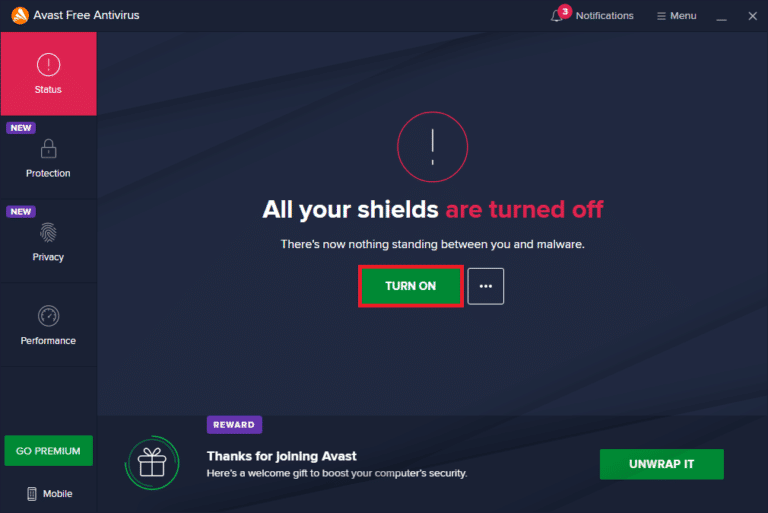

Dopo aver corretto il codice di errore 0x80070bcb sul tuo PC Windows 10, assicurati di riattivare il programma antivirus poiché un sistema senza una suite di sicurezza è sempre una minaccia.
Leggi anche: Correzione 0x80004002: nessuna interfaccia di questo tipo supportata su Windows 10
Metodo 8: utilizza Google DNS
Alcuni utenti hanno suggerito che la modifica degli indirizzi DNS li ha aiutati a correggere l'errore di aggiornamento 0x80070bcb nei computer Windows 10. Google DNS ha indirizzi IP 8.8.8.8 e 8.8.4.4 semplici e facili da ricordare per stabilire una connessione DNS sicura tra il client e il server. Ecco la nostra semplice guida su Come modificare le impostazioni DNS in Windows 10 che ti aiuterà a modificare i tuoi indirizzi DNS sul tuo computer. Puoi anche passare a qualsiasi Open DNS o Google DNS sul tuo computer Windows 10 seguendo la nostra guida su Come passare a OpenDNS o Google DNS su Windows. Segui le istruzioni e verifica se puoi installare aggiornamenti cumulativi sul tuo PC.
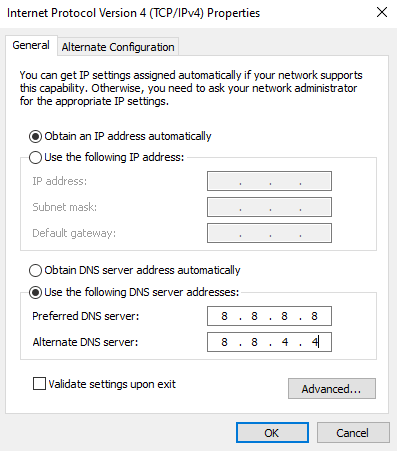
Metodo 9: disinstallare gli aggiornamenti recenti
Eventuali precedenti aggiornamenti incompatibili nel tuo PC Windows 10 potrebbero non consentire il download di nuovi aggiornamenti in esso. Pertanto, si consiglia di disinstallare gli aggiornamenti recenti che vengono installati sul computer per risolvere il codice di errore 0x80070bcb. È molto facile eseguire l'attività e i passaggi sono illustrati di seguito.
1. Premi il tasto Windows e digita Pannello di controllo. Quindi, fai clic su Apri come mostrato.
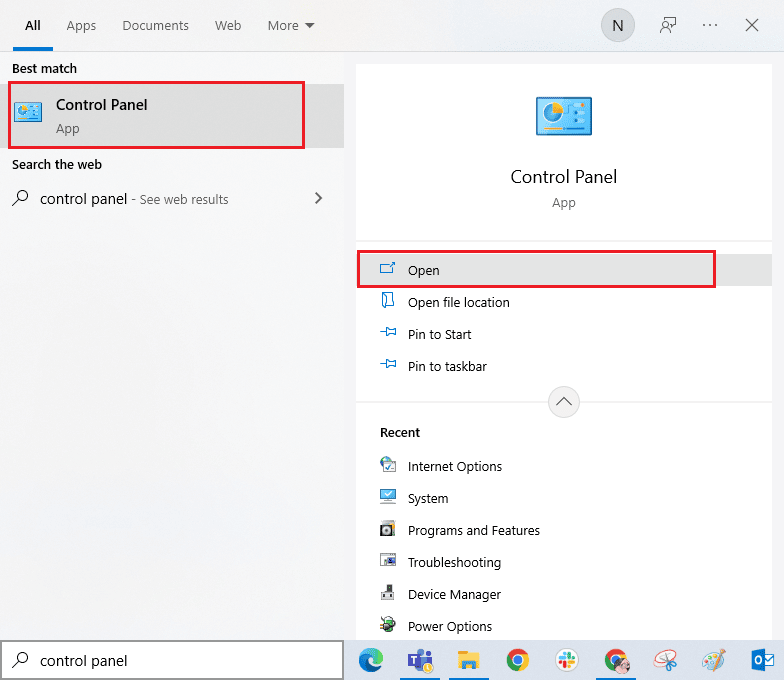
2. Impostare Visualizza per > Categoria , quindi fare clic sull'opzione Disinstalla un programma nel menu Programmi come illustrato.
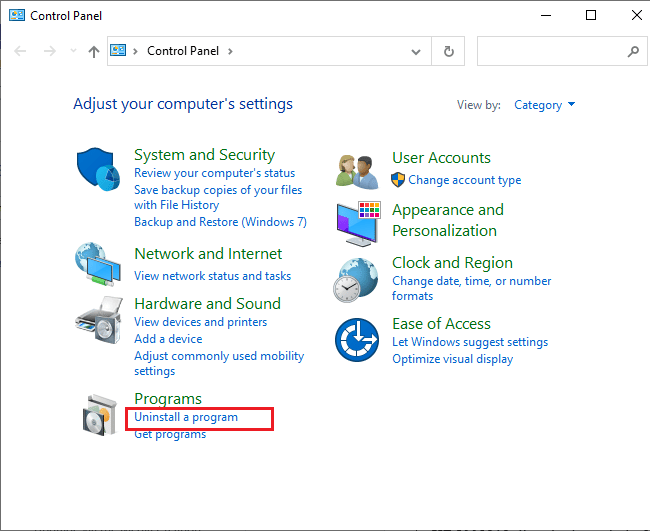
3. Ora, fai clic su Visualizza aggiornamenti installati nel riquadro di sinistra come mostrato.
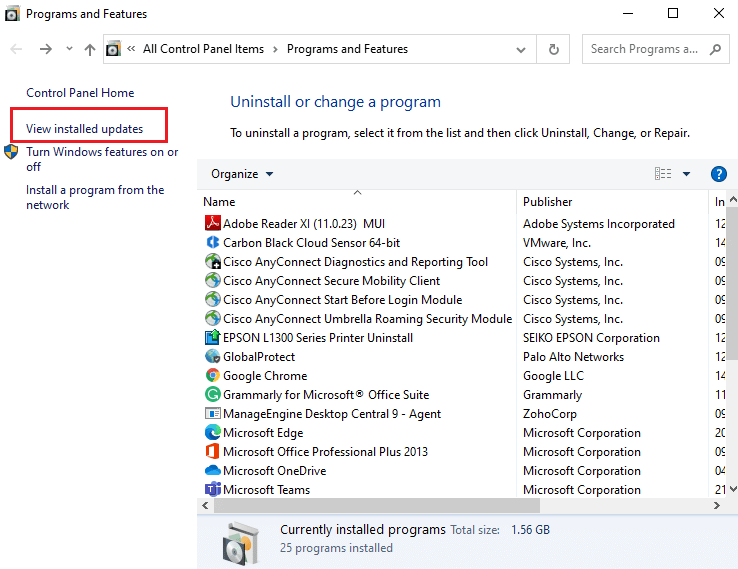
4. Ora, cerca e seleziona l'aggiornamento più recente facendo riferimento a Installato il giorno e facendo clic sull'opzione Disinstalla come mostrato di seguito.
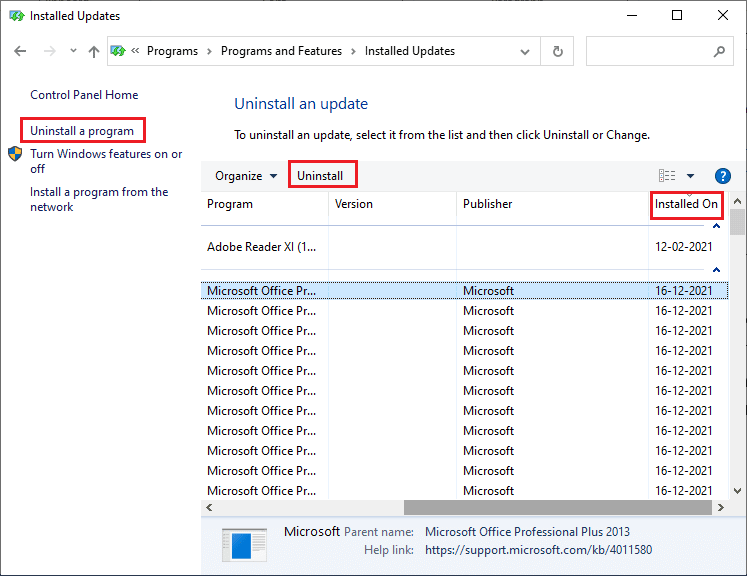
5. Infine, conferma qualsiasi richiesta e riavvia il computer.
Verifica se riesci a correggere l'errore di aggiornamento 0x80070bcb Windows 10.
Metodo 10: estendere la partizione di sistema
Se lo spazio non è sufficiente nella partizione di sistema, non è possibile installare nuovi aggiornamenti sul PC Windows 10. Esistono molti altri modi per aumentare lo spazio di memoria del tuo computer, ma potrebbero non aiutarti sempre. È necessario estendere la partizione riservata del sistema per correggere l'errore di aggiornamento 0x80070bcb. Sebbene ci siano molti strumenti di terze parti per aumentare la partizione riservata del sistema, preferiamo farlo manualmente seguendo la nostra guida Come estendere la partizione dell'unità di sistema (C:) in Windows 10.
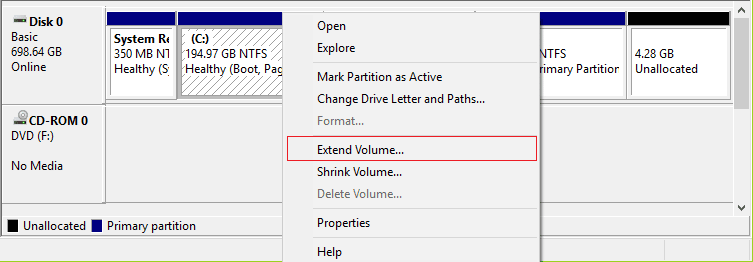
Leggi anche: Come eliminare i file di installazione di Win in Windows 10
Metodo 11: libera spazio su disco
Se il tuo PC non ha spazio su disco per installare nuove applicazioni da Microsoft Store, dovrai affrontare l'errore di aggiornamento 0x80070bcb. Quindi, in primo luogo, controlla lo spazio sull'unità e pulisci i file temporanei, se necessario.
Passaggio I: controlla lo spazio su disco
Per controllare lo spazio su disco nel tuo PC Windows 10, segui i passaggi indicati di seguito.
1. Tenere premuti contemporaneamente i tasti Windows + E per aprire Esplora file .
2. Ora, fai clic su Questo PC dalla schermata di sinistra.
3. Controllare lo spazio su disco in Dispositivi e driver come mostrato. Se sono in rosso, valuta la possibilità di cancellare i file temporanei.
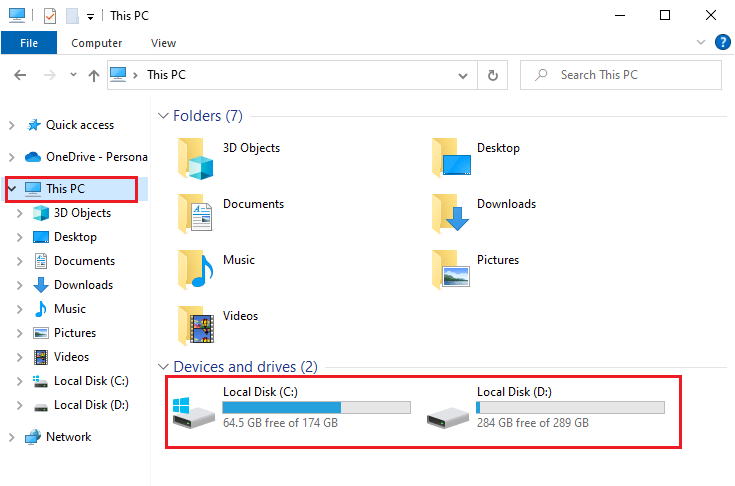
Passaggio II: eseguire Pulizia disco
Se c'è spazio minimo disponibile nel tuo computer che contribuisce all'aggiornamento dell'errore 0x80070bcb, segui la nostra guida 10 modi per liberare spazio su disco rigido su Windows che ti aiuta a cancellare tutti i file non necessari nel tuo computer.
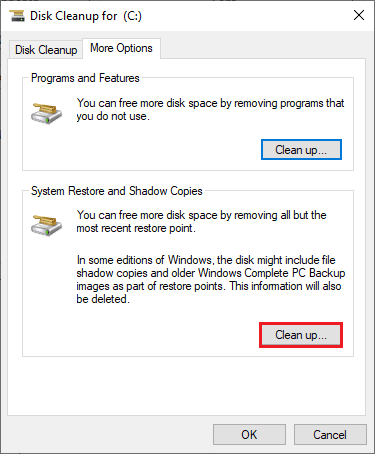
Metodo 12: ripristinare i componenti di Windows Update
Un modo efficace per correggere il codice di errore 0x80070bcb è ripristinare i componenti di aggiornamento di Windows se nessun'altra opzione ti ha aiutato. Tutti i file di aggiornamento di Windows sono archiviati sul tuo computer e se è danneggiato o incompatibile, devi affrontare diversi problemi frustranti. Per riparare i componenti di Windows Update corrotti nel tuo computer, segui la nostra guida su Come ripristinare i componenti di Windows Update su Windows 10.
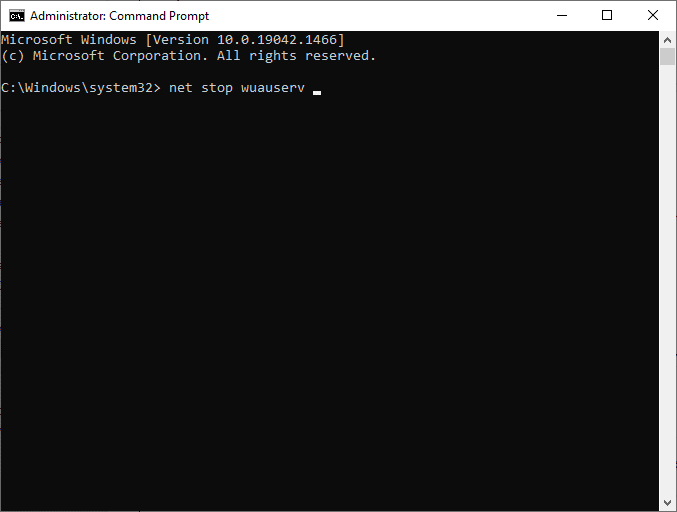
Questo semplice processo prevede l'esecuzione di una serie di comandi nel prompt dei comandi in modo che tutti i servizi Windows essenziali vengano riavviati sul tuo PC Windows 10. Dopo aver eseguito tutti i comandi, controlla se è possibile installare Aggiornamenti cumulativi.
Leggi anche: 7 modi per correggere l'errore BSOD di iaStorA.sys su Windows 10
Metodo 13: installa manualmente gli aggiornamenti
Se tutte le altre soluzioni in questa guida non funzionano per te, puoi comunque scaricare manualmente l'aggiornamento richiesto. La pagina Web della cronologia degli aggiornamenti di Windows 10 contiene tutta la cronologia degli aggiornamenti rilasciati per il tuo computer Windows. Segui le istruzioni elencate di seguito per installare gli aggiornamenti in modo forzato.
1. Premi contemporaneamente i tasti Windows + I per aprire le Impostazioni nel tuo sistema.
2. Ora, fai clic su Aggiornamento e sicurezza .
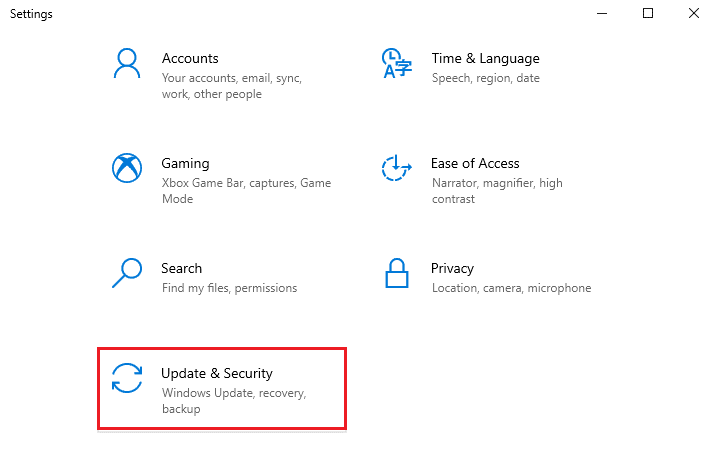
3. Ora seleziona l'opzione Visualizza cronologia aggiornamenti come evidenziato di seguito.
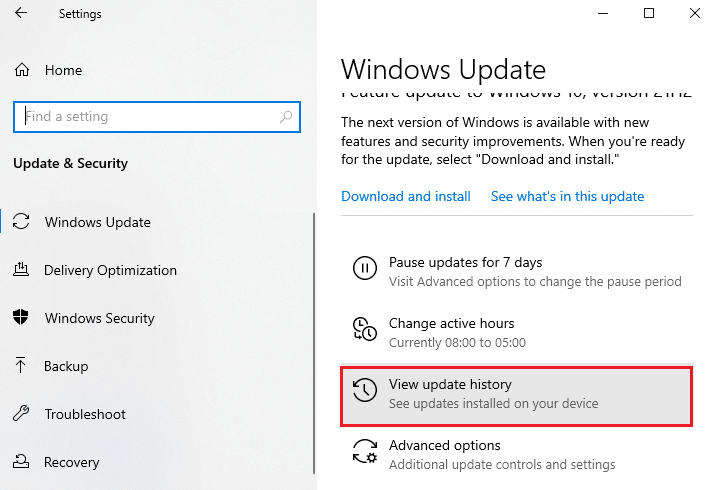
4. Nell'elenco, assicurati che il numero KB sia in attesa di essere scaricato a causa di errori in conflitto.
5. Digitare qui il numero KB nella barra di ricerca del catalogo di Microsoft Update.
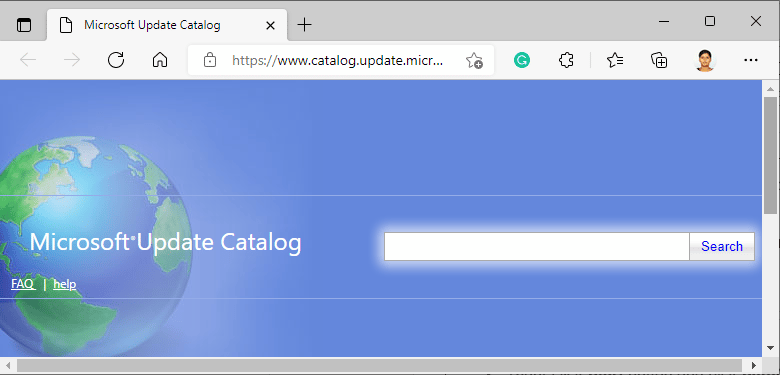
6. Infine, fai clic su Download corrispondente al tuo ultimo aggiornamento e segui le istruzioni sullo schermo per completare il processo.
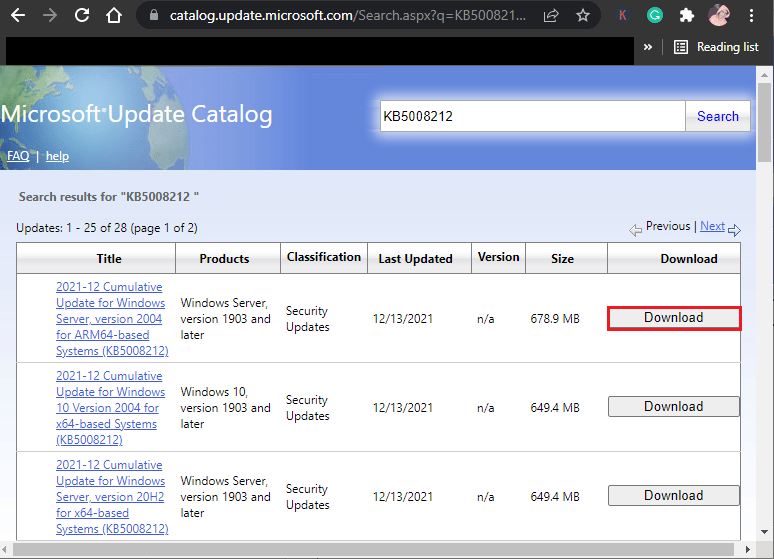
Metodo 14: aggiornamento tramite lo strumento di creazione multimediale
Se non riesci a installare l'aggiornamento manualmente, puoi provare a installarlo utilizzando lo strumento di creazione multimediale. Questa è la piattaforma di download ufficiale consigliata da Microsoft per correggere eventuali errori di aggiornamento nel tuo PC Windows 10. Segui i passaggi indicati di seguito per fare lo stesso.
1. Vai alla pagina di download ufficiale dello strumento di creazione multimediale di Windows 10 .
2. Ora, fai clic sul pulsante Scarica strumento ora sotto Crea supporto di installazione di Windows 10 . 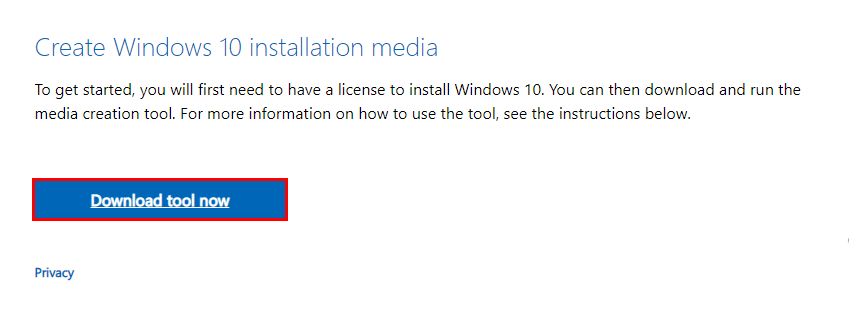
3. Eseguire il file di installazione e fare clic su Sì nella richiesta Controllo account utente (UAC), se presente.
4. Ora, fai clic sul pulsante Accetta nella finestra di installazione di Windows 10 come mostrato.
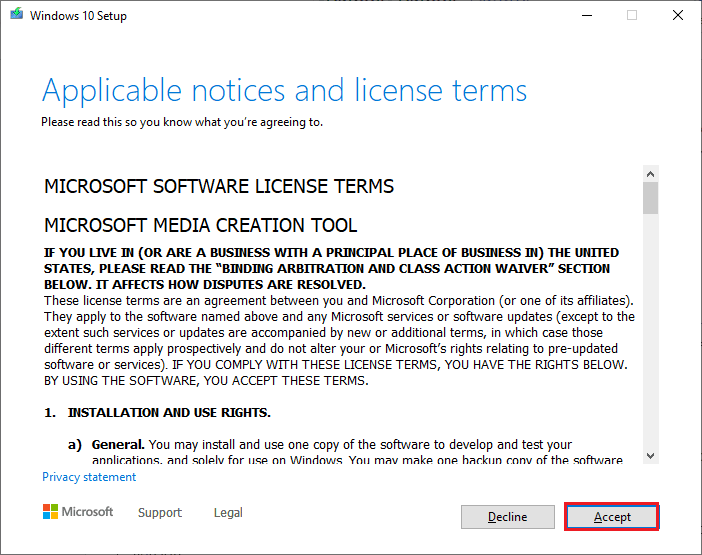
5. Attendere il completamento del processo di scansione e selezionare l'opzione Aggiorna questo PC ora , quindi fare clic sul pulsante Avanti .
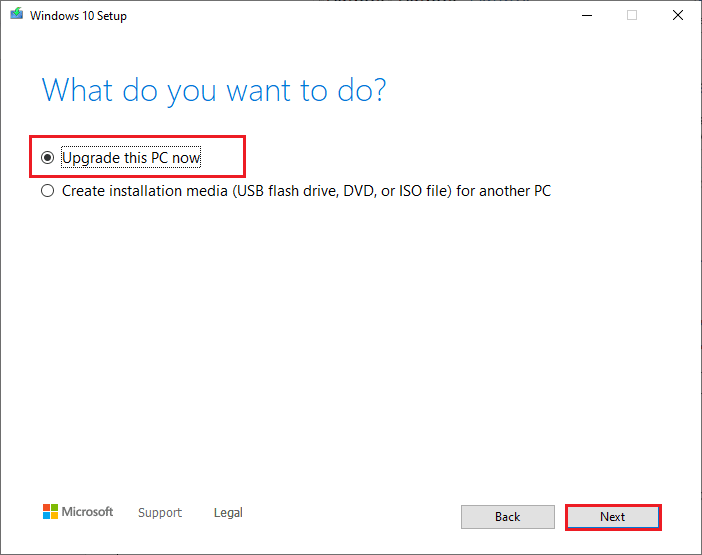
6. Attendi fino a quando l'ISO di Windows non viene scaricato sul tuo PC e fai clic su Accetta.
Nota: devi attendere che tutti gli aggiornamenti in sospeso nel tuo computer siano installati sul tuo PC in modo che lo strumento di creazione multimediale possa aggiornare il tuo sistema operativo alla versione più recente.
7. Infine, fare clic su Installa per completare il processo.
Leggi anche: Come correggere l'errore di Windows Update 80072ee2
Metodo 15: modifica il registro di Windows
Successivamente, si consiglia di pulire il percorso del registro di Windows corrispondente al percorso di download dell'aggiornamento di Windows per correggere il codice di errore discusso. Devi sempre fare attenzione nella gestione del registro di Windows, altrimenti potresti perdere i tuoi file. Segui i passaggi indicati di seguito per modificare le chiavi di registro correggendo così l'errore discusso.
1. Vai al menu di ricerca e digita Editor del registro . Quindi, fai clic su Esegui come amministratore .

2. Ora vai al seguente percorso nell'Editor del Registro di sistema .
HKEY_LOCAL_MACHINE\SOFTWARE\Policies\Microsoft\Windows\WindowsUpdate
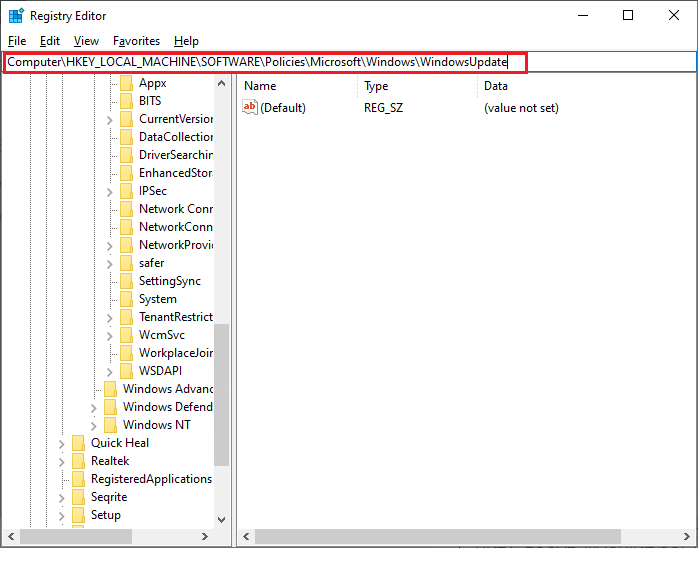
3. Nel riquadro di destra, cercare WUServer e WIStatusServer .
3A. Se non riesci a trovarli, non puoi rimuovere il percorso di download degli aggiornamenti di Windows. Passa al metodo di risoluzione dei problemi successivo.
3B. Se riesci a trovare le voci, fai clic con il pulsante destro del mouse su di esse e fai clic su Elimina .
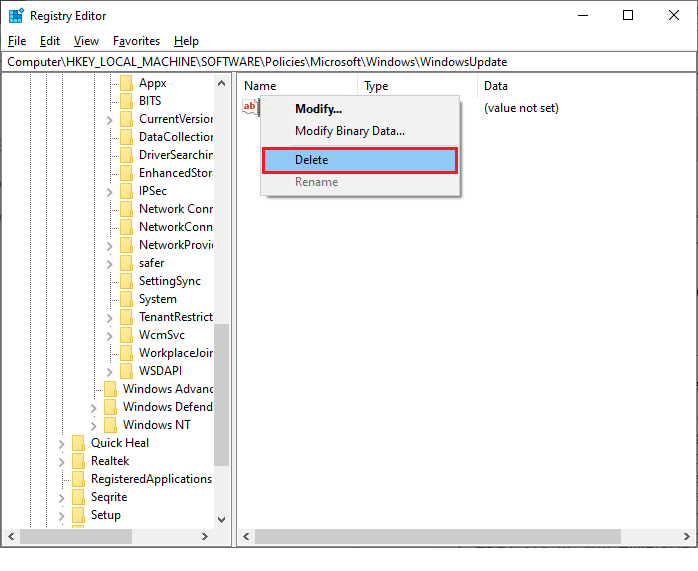
4. Infine, riavvia il computer e controlla di aver risolto il problema discusso.
Metodo 16: aggiorna il BIOS
Diversi utenti di Windows 10 in tutto il mondo hanno segnalato che l'errore di aggiornamento 0x80070bcb è scomparso dopo l'aggiornamento del BIOS. Ma nel caso, se hai l'ultima versione del BIOS e continui a riscontrare lo stesso errore, devi reinstallare il BIOS. Se tutti i metodi sopra indicati non riescono a risolvere il tuo problema, ti consigliamo di aggiornare il BIOS come indicato nella nostra guida Cos'è il BIOS e come aggiornare il BIOS?
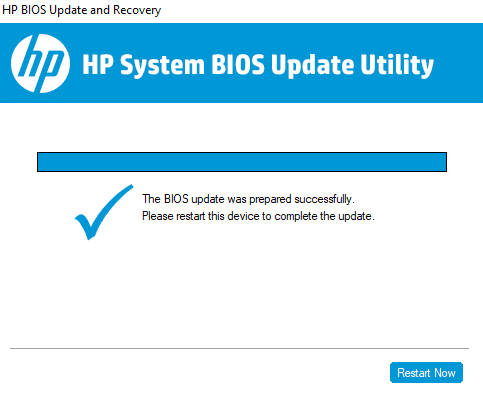
Dopo aver aggiornato il BIOS, avresti corretto l'errore di aggiornamento 0x80070bcb Windows 10.
Leggi anche: Correggi l'errore di Windows Update 0x800704c7
Metodo 17: eseguire Ripristino configurazione di sistema
Se non sei soddisfatto di nessuno di questi metodi, l'unica opzione rimasta è ripristinare il computer alla versione precedente. Per farlo, segui la nostra guida su Come utilizzare Ripristino configurazione di sistema su Windows 10 e implementa le istruzioni come mostrato. Alla fine, il tuo computer verrà ripristinato a uno stato precedente in cui non presenta alcun errore.
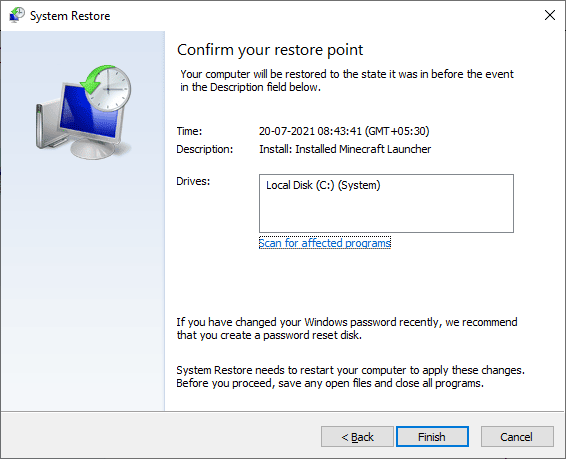
Dopo aver ripristinato il tuo PC Windows 10, controlla se correggi l'errore di aggiornamento 0x80070bcb.
Metodo 18: eseguire l'avvio pulito
Se il tuo computer ha a che fare con componenti Windows gravemente corrotti, un modo efficiente per pulire tutti questi componenti corrotti e avviare i tuoi dati è riparare il PC di installazione come indicato nella nostra guida Come ripristinare Windows 10 senza perdere dati. Segui come indicato in questo articolo e alla fine avresti corretto l'errore discusso.
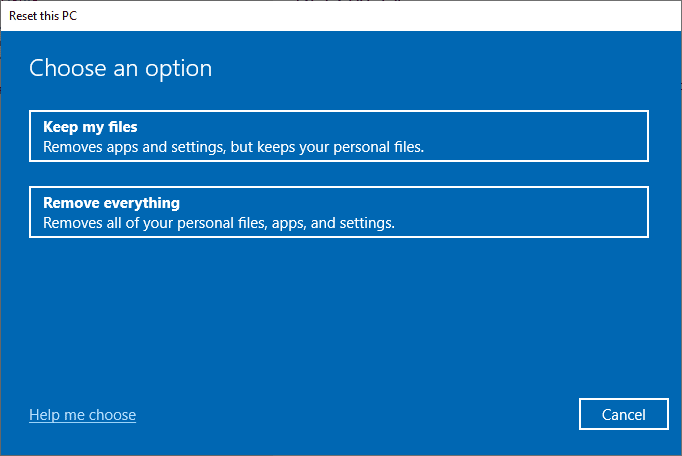
Consigliato:
- Risolvi il crash di AMD Radeon WattMan su Windows 10
- Correggi l'errore del driver BCM20702A0 in Windows 10
- Correggi l'errore di aggiornamento di Windows 10 0x80190001
- Correggi Windows Update che dura per sempre in Windows 10
Ci auguriamo che la guida sia stata utile e che tu sia stato in grado di correggere l'errore di aggiornamento 0x80070bcb in Windows 10. Facci sapere cosa vuoi sapere dopo. Sentiti libero di contattarci con le tue domande e suggerimenti tramite la sezione commenti qui sotto.
